Pour lancer certaines applications au démarrage du système, ajoutez simplement les raccourcis au dossier Démarrage. Ces programmes s'exécuteront avec les privilèges utilisateur normaux, ce qui convient dans la plupart des cas, mais Windows n'autorise pas les tâches élevées au démarrage. Par conséquent, vous ne pouvez pas exécuter de programmes avec des privilèges d'administrateur au démarrage . Lorsque vous exécutez des tâches ou des commandes en tant qu'administrateur, Windows affiche une invite UAC (User Account Control) que vous devrez confirmer si vous souhaitez que la tâche s'exécute.
Vous pouvez créer un raccourci élevé pour le programme qui vous permettra de contourner l'invite UAC et d'exécuter le programme sans voir l'invite UAC dans Windows en utilisant le Planificateur de tâches, cela nécessite de nombreuses étapes. Pour cette raison, nous avons codé l'application appelée Skip UAC prompt . Cet utilitaire vous permet également d'activer ou de désactiver l'UAC pour les applications de votre choix sans désactiver complètement l'UAC à l'échelle du système.
Quoi de neuf (lundi 29 avril 2024)
1. [AJOUTÉ] – Prise en charge des programmes pour utiliser différents paramètres dans les commandes
2. [AJOUTÉ] - Option pour ignorer l'avertissement UAC lors du démarrage du programme
3. [AJOUTÉ] – Dans le menu Fichier, supprimer les données et quitter l'option
4. [AJOUTÉ] – Prise en charge linguistique
5. [AJOUTÉ] – Créez automatiquement un raccourci vers le fichier ajouté à la liste.
6. [AJOUTÉ] – Certaines options pour lancer des outils système tels que les paramètres UAC.
7. [AJOUTÉ] – Améliorations du codage du programme
Comment utiliser Ignorer l'invite UAC
1. Extrayez le fichier zip du lien de téléchargement et double-cliquez sur le fichier exe adapté à votre système, vous pouvez ensuite glisser-déposer un programme ou un raccourci vers l'interface de l'application , vous pouvez également utiliser le premier bouton (Ajouter un fichier) pour le même opération.
Les logiciels ou scripts concernés ont été configurés pour démarrer au démarrage du système sans avertissement UAC . Décochez les cases des logiciels que vous ne souhaitez pas démarrer automatiquement au démarrage du système.
Par défaut, le logiciel crée automatiquement un raccourci sur le bureau pour chaque application ajoutée à l'interface. Vous pouvez modifier ce comportement par défaut en décochant l' option Ajout automatique du raccourci sur le bureau dans le menu Options.
En cliquant avec le bouton droit sur n'importe quelle application de l'interface et en sélectionnant Créer un raccourci , vous pouvez créer un raccourci vers le bureau qui n'affichera pas d'avertissement UAC . Pour annuler cela, utilisez simplement le bouton « Supprimer la sélection ». Il existe quelques options de personnalisation disponibles dans le Options menu ; Toujours au top, ignorer l'avertissement UAC, ajouter automatiquement un raccourci au bureau, utiliser les icônes classiques et avertir avant de supprimer.
Vous pouvez utiliser la fonction Liste d'importation de fichiers/Liste d'exportation pour importer un fichier de sauvegarde, ou vous pouvez faire glisser et déposer le fichier de sauvegarde directement sur l'interface. Pour supprimer tous les éléments de l'interface en même temps , faites un clic droit sur un espace vide et sélectionnez Supprimer tout. Cela supprimera également l'application Skip UAC Prompt de votre système. Bref, pour supprimer l'application de votre système, supprimez simplement toutes les entrées de l'interface.
Vous pouvez également restaurer la sauvegarde en faisant glisser le fichier de sauvegarde vers l'interface du logiciel . Vous pouvez modifier le comportement du fichier de sauvegarde dans les lignes suivantes.
Ce portable et gratuit logiciel prend également en charge le paramètre Cmd , pour voir les commandes qu'il prend en charge, ouvrez Cmd où se trouve l'exe et exécutez SkipUAC_x64.exe /? commande. Veuillez vous assurer que vous utilisez le programme en tant qu'utilisateur disposant de droits d'administrateur.
Vos souhaits et suggestions pour améliorer le logiciel sont les bienvenus.
Systèmes d'exploitation pris en charge : Windows 11, Windows 10, Windows 8.1 et 8, Windows 7, Windows Vista
Langues prises en charge : anglais, turc, allemand, portugais (Brésil), français
File: SkipUAC_x64.exe │ Virustotal
MD5: 10eb3f42901d942a1c225123cb877d61
SHA1: e5feaf1f75dbdcfb85d47786888ae0142c241005
File: SkipUAC.exe │ Virustotal
MD5: 8ed58052e25b3f5c38aa3de33bf7e058
SHA1: 017494f0f0b425309e88a4034908a11e69262822

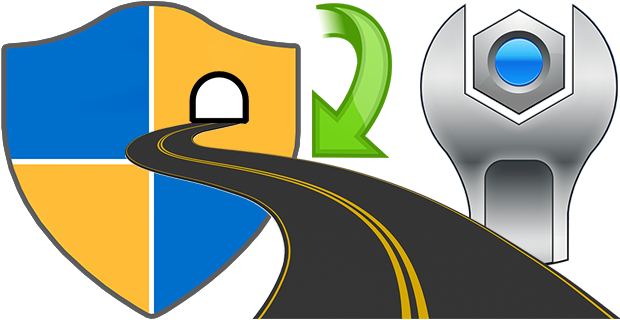












Open the program and double-click the item you want to set the working directory for. Then delete all text in the Working Directory field and save the settings. In short, the working directory should be empty!
Thanks for this useful program.
I want to run a program without getting stuck with the uac warning in the context menu. What do I need to do to set the working directory to the directory where the context menu is used?
You’re Welcome
1. [ADDED] – Support for programs to use different parameters in commands
thank youuuuuu !!!!!!!!
great job!!
Parameters could be defined through the program. We have noted your request and will add this feature when we update the program.
Thank you for the great software!
We are now able to coexist nicely with UAC.
I have one question.
Even if I D&D a file to the created shortcut, it is not recognized as an argument.
How should I set it up?
If you set the file you want to process with /I in param in advance, it will be recognized correctly.
Noted down for next release
Dear Sordum Team, wouldn’t it be difficult for you to add a feature such as language support, in particular Russian, to your “Skip UAC Prompt” creation? Or at least make it possible to add an independent translation into the user interface language of this wonderful program? Sorry for my English, best regards
Hi, From the right-click menu, the UAC warning may appear because the program starts normally.
We have noted down your request.
Hi, SkipUAC works perfectly when using the created desktop shortcut however it does not appear to work when opening a file (in my case a photo with Adobe Photoshop) from the right-click context menu. In this case the UAC still appears. great little program but would it be possible to resolve this?